在我们的日常办公中,许多人开始尝试着画思维导图,它简单却很有效,利用图文并重的技巧,将各级主题的关系利用相互隶属与相关的层级图表现出来,简单明了,是一种实用性的思维工具,那么,思维导图怎么画呢?如何简单快速地绘制好思维导图呢?相信大家都有这样一个疑问,下面,跟着小编一起进入今天的课堂!

方法一:使用迅捷画图在线绘制
1. 首先,进入迅捷画图在线网站,点击页面中央【立即体验】进入类型选择界面;
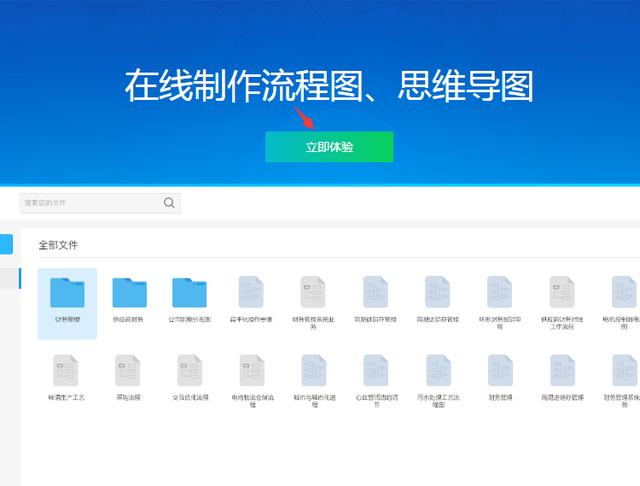
2. 点击左上角【新建文件】选择【思维导图】进入在线绘制页面;
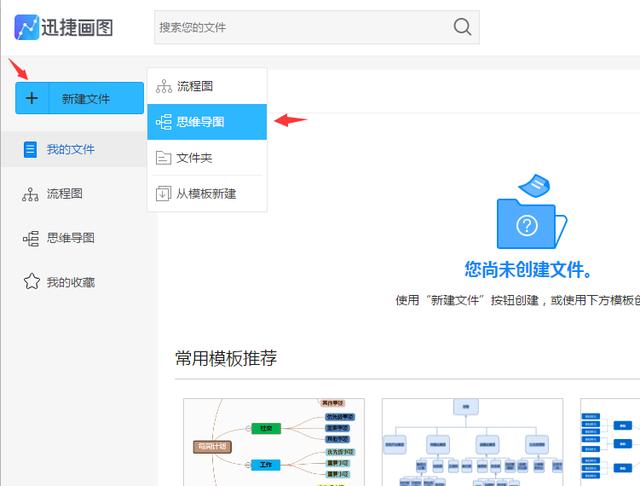
3. 首先,确立中心主题,沿着中心主题进行节点的添加,点击左上角【插入下级主题】或【插入同级主题】同时也可以在键盘上进行操作,按住Enter即可;
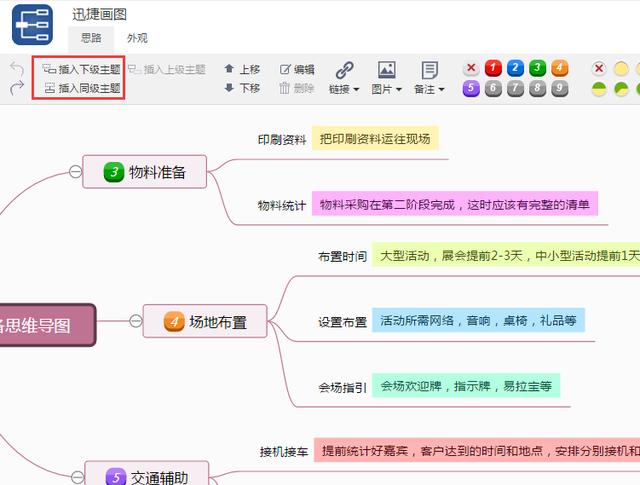
4. 新的节点添加之后,我们需要做的就是将内容进行添加,双击文本框或者点击上方栏目【编辑】即可;
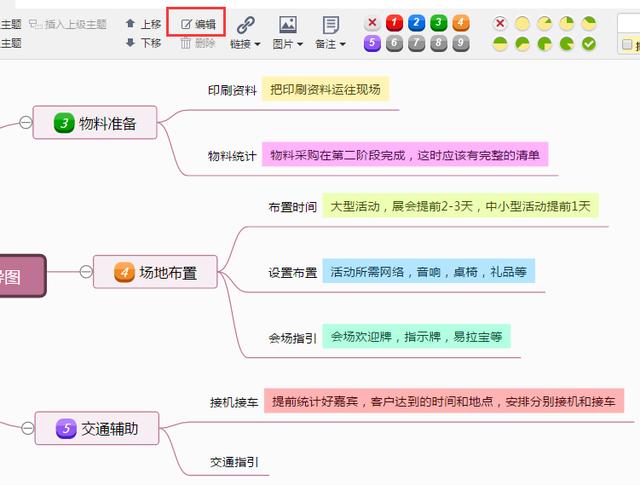
5. 同样,【思路】菜单中,可以对每一级节点进行优先级备注及在绘制规程中完成的进度;
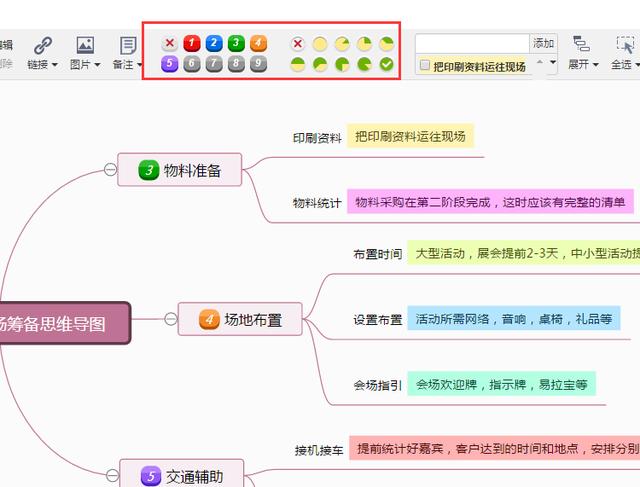
6. 【外观】选项中可以将导图的背景颜色——整体框架结构根据自己的喜好进行设置;
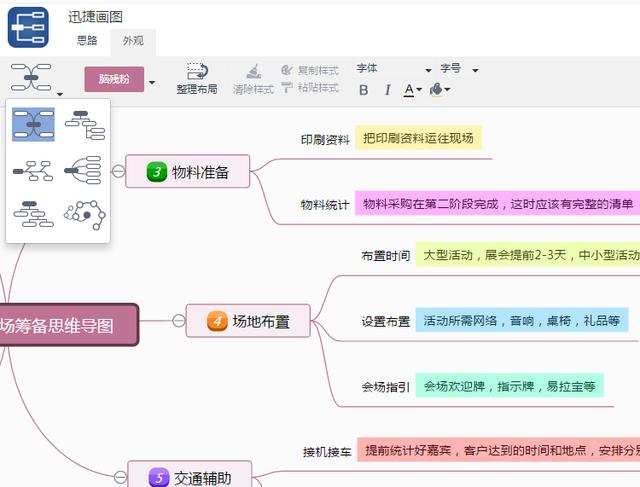
7. 这时一张完整的思维导图就在线制作完成了,如何将其进行导出保存呢?方法很简单,点击右上角【导出】在弹出的菜单栏中支持5种格式的导出,选择自己需要的格式进行导出保存即可;
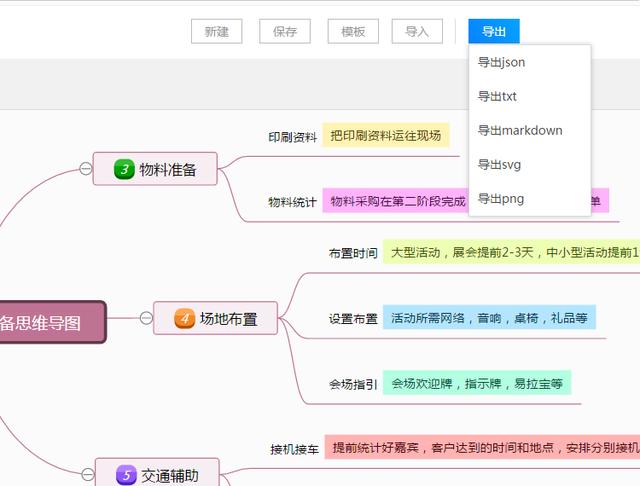
方法二:使用迅捷思维导图软件绘制
1. 打开迅捷思维导图软件,进入首页后任意选择一个图形,点击【新建】进入制作页面;
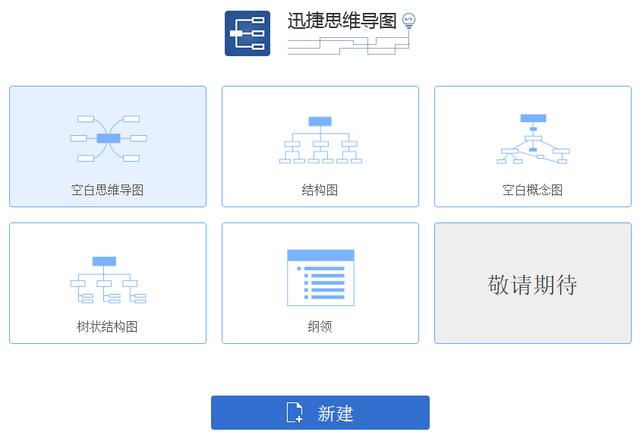
2. 进入绘制页面,页面的四周有很多的工具栏,这些在绘制的过程中都是可以使用的,点击上方栏目中的【插入标题】进行节点的添加;
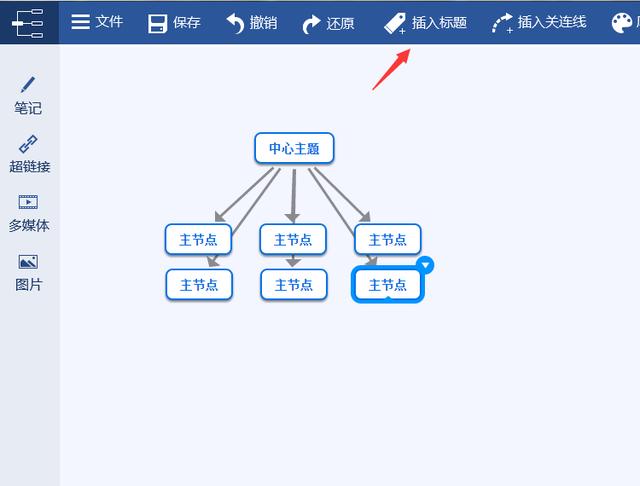
3. 新的节点添加之后,我们需要做的就是将内容进行添加,双击文本框即可,在文本框右上角出现的倒三角中可以对字体、主题、结构、样式以及边框根据自己的喜好进行设置;
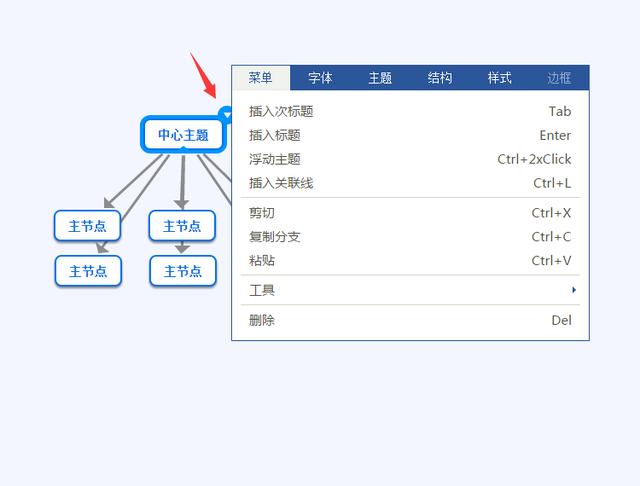
4. 在【风格】样式调试界面中,点击选中自己喜欢的样式,制作界面绘制自动进行调节,思维导图的内容将不会发生改变;
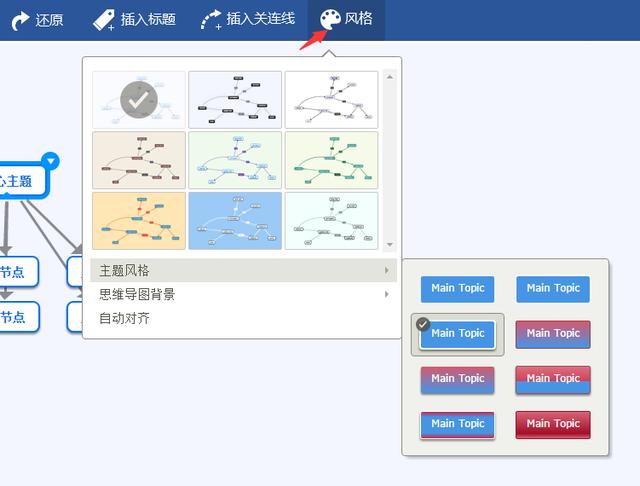
5. 在画布左侧工具栏中将可以对导图的某一级节点添加多媒体,将需要的多媒体链接添加至指定区域即可;
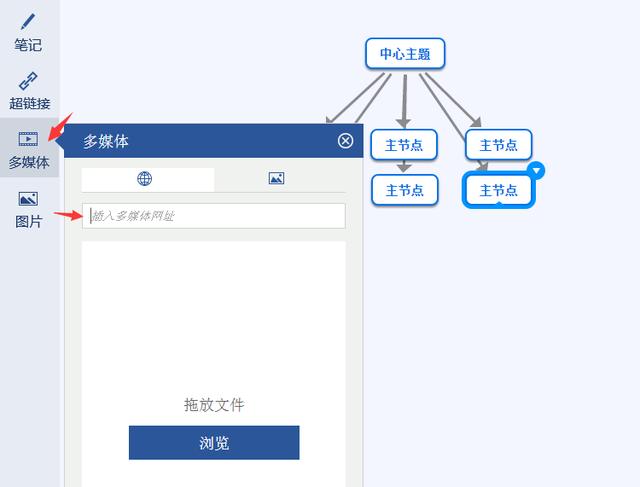
6. 点击右上角【幻灯片开始放映】进入幻灯片制作界面,点击右上角【+】号按钮,按照顺序选取需要播放的节点,选取好节点之后,点击右上方【播放】即可开始放映幻灯片;

7. 在上方工具栏中找到【文件】点击打开,在弹出的下拉框中选择【导出】,此时会弹出一个导出格式选择界面,选择好需要的格式进行导出即可
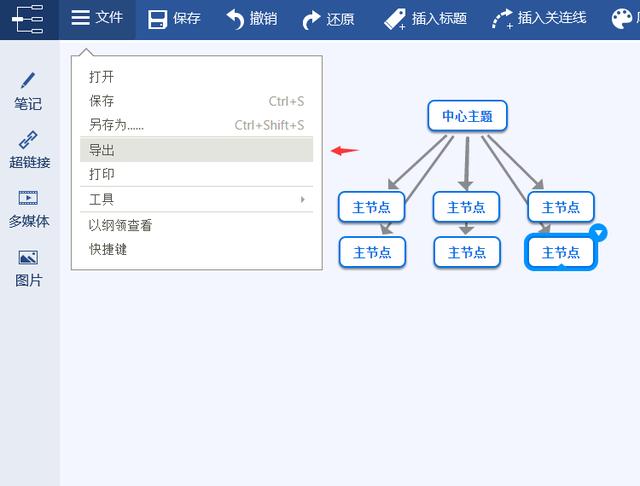
好啦,到这里今天的分享就结束了,以上就是教给大家两种画思维导图的方法,是不是很简单呢?思维导图不难画,方法很重要,学习的过程中需要我们将理论与实践相集合,快快动手试试吧!




















 1万+
1万+











 被折叠的 条评论
为什么被折叠?
被折叠的 条评论
为什么被折叠?








